Ako nastaviť skrytý kurzor pri zadávaní údajov v systéme Windows 10/11

Hnevá vás situácia, keď sa v textovom poli počas písania zobrazuje ukazovateľ myši?

Vypnutie počítača je základná vec, ktorú pozná každý používateľ počítača. Málokto si však všimne, že spôsoby vypnutia počítača sú tiež veľmi rôznorodé. Poznanie mnohých metód na vypnutie zariadenia nie je zbytočné, ale naopak, je to veľmi užitočné v rôznych situáciách, najmä keď má zariadenie problémy.
Tu sú kroky, ktoré môžete vykonať na vypnutie počítača so systémom Windows 11.
Stlačte tlačidlo napájania

Počítač môžete úplne vypnúť pomocou fyzického tlačidla napájania na zariadení a táto metóda nie je taká škodlivá, ako si mnohí ľudia myslia. Vo väčšine prípadov jedno stlačenie tlačidla napájania prepne počítač do režimu spánku alebo ho podržíte, čím sa spustí proces automatického vypnutia.
V prípadoch, keď váš počítač úplne nereaguje, môžete zvyčajne vynútiť vypnutie systému podržaním tlačidla napájania na 5-10 sekúnd. Malo by sa to však robiť iba v núdzových situáciách, pretože vynútené vypnutie môže ohroziť stratu údajov.
Použite tlačidlo napájania v ponuke Štart

Ďalším jednoduchým spôsobom, ako vypnúť počítač so systémom Windows 11, je kliknúť na tlačidlo Štart na paneli úloh v spodnej časti obrazovky. Keď sa otvorí ponuka Štart, kliknite na ikonu napájania v spodnej časti. V zobrazenej vedľajšej ponuke vyberte možnosť „Vypnúť“. Váš počítač spustí štandardný proces vypnutia.
Kliknite pravým tlačidlom myši na tlačidlo Štart
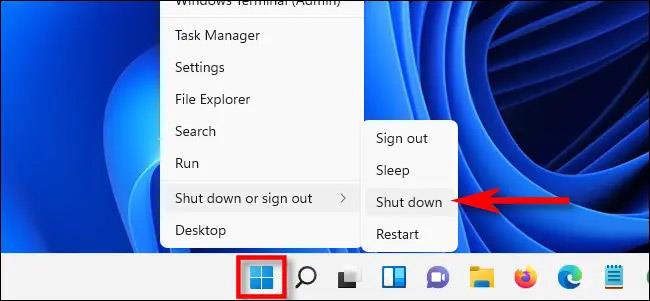
Môžete ho vypnúť aj z ponuky „Pokročilý používateľ“, ktorá sa zobrazí po kliknutí pravým tlačidlom myši na tlačidlo Štart na paneli úloh. Keď sa zobrazí ponuka, vyberte možnosť „Vypnúť alebo odhlásiť“ a potom kliknite na položku „Vypnúť“.
Stlačte Alt+F4
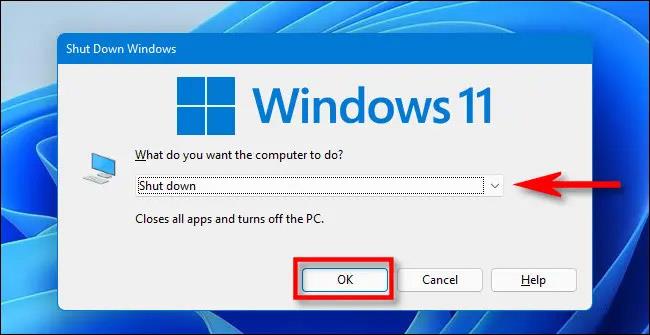
Keď stlačíte kombináciu klávesov Alt + F4, na obrazovke sa okamžite zobrazí okno „Vypnúť Windows“. V rozbaľovacej ponuke vyberte možnosť vypnutia (zvyčajne predvolená), potom kliknite na tlačidlo „OK“ alebo stlačte kláves Enter. Windows sa vypne ako zvyčajne.
Použi príkaz
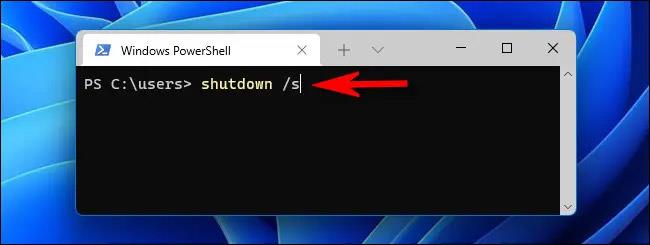
Môžete tiež vypnúť pomocou PowerShell alebo príkazového riadka. Najprv spustite Windows Terminal (vyhľadajte „terminál“ v Štart) a zadajte príkaz shutdown /s do prázdneho riadku, potom stlačte Enter. Zobrazí sa vyskakovacie okno s upozornením, že systém Windows sa čoskoro vypne a po minúte sa počítač úplne vypne.
Použite Ctrl + Alt + Delete alebo prihlasovaciu obrazovku
Počítač môžete vypnúť aj z obrazovky Ctrl + Alt + Delete. Stačí stlačiť Ctrl + Alt + Delete a keď sa zobrazí čierna ponuka na celú obrazovku, kliknite na ikonu napájania v pravom dolnom rohu obrazovky a v zobrazenom zozname možností vyberte možnosť „Vypnúť“.
Môžete tiež vypnúť počítač rovnakým spôsobom z prihlasovacej obrazovky (alebo spustiť Správcu úloh), ktorý tiež obsahuje takmer identickú ikonu napájania na rovnakom mieste.
Dúfam, že budete úspešní.
Hnevá vás situácia, keď sa v textovom poli počas písania zobrazuje ukazovateľ myši?
Zatiaľ čo Discord väčšinu času beží hladko, občas sa môžete stretnúť s problémom, ktorý vám spôsobí bolesť hlavy, keď sa snažíte zistiť, ako ho vyriešiť.
Ak Moderátora nepoužívate alebo chcete použiť inú aplikáciu, môžete ho jednoducho vypnúť alebo zakázať.
Windows prichádza s tmavou témou, ktorá zlepšuje celkovú estetiku systému. Táto možnosť je však obmedzená a nemusí mať vplyv na niektoré aplikácie.
Počas čakania, kým Microsoft oficiálne uvedie Copilota do Windowsu 10, môžete túto službu chatbota AI zažiť už čoskoro pomocou nástrojov tretích strán, ako je ViveTool.
Živé prepisy pomáhajú každému, vrátane nepočujúcich alebo nedoslýchavých, lepšie porozumieť zvuku zobrazením titulkov toho, čo sa hovorí.
Táto príručka vám ukáže, ako úplne obnoviť súčasti a zásady služby Windows Update na predvolené hodnoty v systéme Windows 11.
Mnoho používateľov má problémy s inštaláciou nástroja na úpravu videa Clipchamp prostredníctvom obchodu Microsoft Store. Ak máte rovnaký problém a chcete si nainštalovať a vyskúšať tento bezplatný nástroj na úpravu videa, nebojte sa!
Gigabyte sa stáva ďalším výrobcom počítačových komponentov, ktorý oznámil zoznam modelov základných dosiek, ktoré podporujú kompatibilitu a bezproblémový upgrade na Windows 11.
Bežným problémom medzi nimi je, že po povolení Hyper-V v systéme Windows 11 nie je možné zaviesť systém na uzamknutú obrazovku.
Ovládače hardvérových zariadení v počítači sa používajú na komunikáciu hardvéru s operačným systémom.
Miestna bezpečnostná politika je výkonná funkcia v systéme Windows, ktorá vám umožňuje kontrolovať bezpečnosť počítačov v lokálnej sieti.
Paint Cocreator je funkcia vložená do aplikácie Microsoft Paint. Dokáže vytvoriť viacero verzií obrázkov pomocou DALL-E, systému umelej inteligencie obrázkov založeného na zadávanom texte.
Či už si chcete precvičiť reč, ovládať cudzí jazyk alebo vytvoriť podcast, nahrávanie zvuku na počítači so systémom Windows 11 je jednoduchý proces.
Šetrič batérie je jednou z užitočných vstavaných funkcií systému Windows 11.
V niektorých situáciách budete musieť reštartovať počítač so systémom Windows 11, aby ste vyriešili problémy, nainštalovali aktualizácie, dokončili proces inštalácie alebo vykonali niektoré ďalšie potrebné úlohy.
Vytvorenie vlastného plánu napájania nemusí byť pre vás nezvyčajné, ak používate Windows dlhé roky. Vedeli ste však, že v systéme Windows môžete importovať a exportovať plány napájania?
Prostredníctvom bezpečnostnej funkcie s názvom Dynamic Lock môžete jednoducho nastaviť svoj počítač tak, aby sa automaticky bezpečne uzamkol, keď opustíte svoje pracovisko, bez toho, aby ste museli úplne vypnúť systém.
Windows 11 prichádza s pokročilým nastavením nazývaným Hardvérovo akcelerované plánovanie GPU, ktoré môže zvýšiť výkon hier a videa optimalizáciou výkonu GPU.
V systéme Windows 10 je zmena predvoleného webového prehliadača v systéme veľmi jednoduchá a rýchla pomocou niekoľkých kliknutí. V prípade systému Windows 11 sa však veci trochu skomplikujú.
Režim Kiosk v systéme Windows 10 je režim na používanie iba 1 aplikácie alebo prístup iba k 1 webovej lokalite s hosťami.
Táto príručka vám ukáže, ako zmeniť alebo obnoviť predvolené umiestnenie priečinka Camera Roll v systéme Windows 10.
Úprava súboru hosts môže spôsobiť, že nebudete môcť pristupovať na internet, ak súbor nie je správne upravený. Nasledujúci článok vás prevedie úpravou súboru hosts v systéme Windows 10.
Zmenšenie veľkosti a kapacity fotografií vám uľahčí ich zdieľanie alebo odosielanie komukoľvek. Najmä v systéme Windows 10 môžete hromadne meniť veľkosť fotografií pomocou niekoľkých jednoduchých krokov.
Ak nepotrebujete zobrazovať nedávno navštívené položky a miesta z bezpečnostných dôvodov alebo z dôvodov ochrany osobných údajov, môžete to jednoducho vypnúť.
Spoločnosť Microsoft práve vydala aktualizáciu Windows 10 Anniversary Update s mnohými vylepšeniami a novými funkciami. V tejto novej aktualizácii uvidíte veľa zmien. Od podpory stylusu Windows Ink až po podporu rozšírenia prehliadača Microsoft Edge sa výrazne zlepšila ponuka Štart a Cortana.
Jedno miesto na ovládanie mnohých operácií priamo na systémovej lište.
V systéme Windows 10 si môžete stiahnuť a nainštalovať šablóny skupinovej politiky na správu nastavení Microsoft Edge a táto príručka vám ukáže tento proces.
Tmavý režim je rozhranie s tmavým pozadím v systéme Windows 10, ktoré pomáha počítaču šetriť energiu batérie a znižovať vplyv na oči používateľa.
Panel úloh má obmedzený priestor a ak pravidelne pracujete s viacerými aplikáciami, môže sa stať, že vám rýchlo dôjde miesto na pripnutie ďalších obľúbených aplikácií.




























